2019年02月26日更新
iPhoneで電話/通話の声が聞こえない!原因や対処法は?
iPhoneで電話をしていると、音が聞こえないといった通話に関するトラブルに遭遇しませんか?相手の声やお互いの声が聞こえない場合、iPhoneに故障が原因した・電話の設定に問題があることがあります。またiPhoneが故障した際の修理についても紹介していきます。
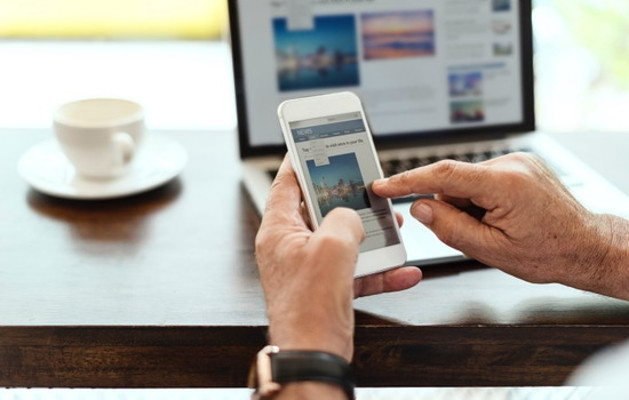
目次
- 1iPhoneの電話/通話が聞こえない場合
- ・問題がいくつか考えられる
- 2iPhoneの電話/通話が聞こえない原因
- ・物理的な問題
- ・設定の問題
- ・スピーカーの問題
- ・マイクの問題
- 3iPhoneの電話で相手の声が聞こえない時の対処法
- ・音量レベルを確認
- ・お互いに聞こえないか確認
- ・マイクの状態をボイスメモで確認
- ・イヤホンの確認
- ・Bluetoothのペアリングの確認
- ・保護フィルムやケースの確認
- ・アプリの設定リセットや再起動してみる
- 4iPhoneが故障して公式で修理する場合の確認項目
- ・保証期間
- ・AppleCare+の有無
- 5iPhoneのおすすめ一般修理業者
- ・ダイワンテレコム
- ・あいさぽ
- ・グッドモバイル
- ・まとめ
- ・合わせて読みたい!iPhoneに関する記事一覧
iPhoneの電話/通話が聞こえない場合
iPhoneで電話/通話をしていると、突然相手の声が聞こえないということはあると思います。普段はiPhoneで電話/通話していて、音や声が聞こえない問題になったことがないひとにとっては、iPhoneが故障したのではないだとうかと不安になりますよね。
iPhoneが故障した場合もありますが、iPhoneの電話/通話が聞こえない原因はさまざまなことが問題となっておきます。iPhoneが故障したと思って修理に出すのにはお金がかかってしまいますので、iPhoneの電話/通話が聞こえない別の原因を探りましょう。
iPhone本体に原因があるのか、または電話/通話の設定に問題があるのか、電話/通話アプリが不具合を起こしているのか、通話が聞こえない原因を知る必要があります。本日は、そんなiPhoneの通話の声や音が聞こえない原因を解説していきます。
問題がいくつか考えられる
iPhoneの電話/通話が聞こえない現象が起きた場合は、原因はいくつか考えられます。最近ご自身がiPhoneに何か変わったことをしたか?を思い出していくと解決しやすいでしょう。例えばiPhoneを落として故障した。iPhoneの設定を変更した。
など過去を遡って原因を見つけることが重要です。上のリンクの「iPhone、iPad、iPod touch のマイクが機能しない場合」にアクセスしてみましょう。
ここでは、iPhoneのマイクが機能しない場合の説明があります。電話・通話で自分の声が聴こえない原因になっているかもしれませんね。お互いの声が聴こえない場合は、他の問題が起きていますが自分だけ聞こえない場合、重要なことが原因になっています。
 iPhoneのホームボタンが壊れた!リセット・対処法や修理に出す前にできること
iPhoneのホームボタンが壊れた!リセット・対処法や修理に出す前にできることiPhoneの電話/通話が聞こえない原因
さっそく本題のiPhoneの電話/通話が聞こえない原因をいくつか紹介させていただきます。iPhone本体に何か物理的な問題がある。iPhoneの設定を最近変更した。または何かしらの拍子で自動的に設定が変更された。設定をリセットしたなど考えられます。
スピーカーやマイクの設定や故障も十分ありえます。相手の声が聞こえない、こちらの声が相手に届かないない場合は、このような原因が発生しているために起こっていると考えられます。まずは、そのような対処法を解説していきます。
お使いのiPhoneの実際に問題があるかどうか一緒に確認していきましょう。
物理的な問題
相手の声・自分の声が相手に聞こえない原因の一つとして、物理的な問題があります。iPhoneのレシーバー(受話)にホコリやごみが入り込んでいたり、キズが付いていますと通話・電話で自分の声が相手に聞こえない原因となります。
ホコリやごみが入り込んでいるだけなら、iPhoneのレシーバー部分にやわらかい綿棒などで綺麗に取ってあげましょう。その際にiPhoneのレシーバーにキズを付けないように注意をしてください。これで通話・電話の聞こえない問題が解決するかもしれません。
またiPhoneのレシーバーが故障していた場合は、修理をするしかありません。
設定の問題
iPhone本体や通話・電話アプリの設定により、自分の声が相手に聞こえない原因となっているかもしれません。
もし通話・電話アプリをはじめてiPhoneにインストールして場合は、初回起動時に「”通話アプリ(インストールしたアプリ名)”がマイクへのアクセスを求めています」と表示されるはずです。ここで「許可しない」または「OK」を選択することができます。
「許可しない」をタッチしてしまうと、通話・電話中に自分の声が相手に聞こえないことになってしまいますので「OK」をタッチしましょう。iPhone本体の設定が問題の場合は、設定からマイクをタッチしてマイクを有効にしたいアプリを選択しましょう。
スピーカーの問題
iPhoneのスピーカー部分に問題があると、電話/通話中に自分の声が相手に聞こえない原因となります。スピーカー部分にたまったゴミやホコリなどが問題となっている場合があります。この場合もやわらかい綿棒などで綺麗にゴミを取ってあげましょう。
iPhoneのスピーカーが故障している場合は、スピーカーのどの部分が故障しているか見極めましょう。まずイヤースピーカーの場合です。イヤースピーカーは、iPhone画面上部のフロントカメラ・近接センサー付近のメッシュになってる場所です。
イヤホンを差し込んで相手の声が聞こえる場合は、イヤースピーカーが故障しています。つぎはラウドスピーカーです。場所はDockコネクタの右のメッシュ部分です。音そのものが鳴らない場合は、ラウドスピーカーが故障しています。
マイクの問題
iPhoneのマイクの問題により、自分の声が相手に聞こえない原因となっているかもしれません。マイク部分にホコリや何か被さっているものがないか確認してください。マイク部分を掃除して綺麗にしましょう。塞がっている場合も取ってしまいましょう。
通話用マイクの故障をしてしまいますと、通話・電話中に相手に声が届かない原因が非常に高いです。iPhoneの通話用マイクは、Dockコネクタと一体になっています。修理に出してDockコネクタを交換してもらいましょう。
広域用マイクが故障していた場合は、通話・電話中に相手に声が届かないことは無いのですが、音質が悪くなって今います。またノイズが載りますので聞こえづらくなります。一時的に問題が発生している場合は、再起動やリセットで直るかもしれません。
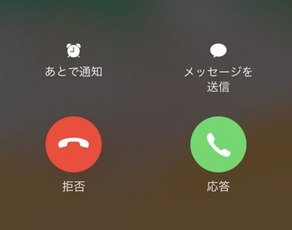 iPhoneで電話/通話の声が聞こえない時の原因・対処法
iPhoneで電話/通話の声が聞こえない時の原因・対処法iPhoneの電話で相手の声が聞こえない時の対処法
続いて、iPhoneで電話をしているときに相手の声が聞こえないといったことはありませんか?自分の声が聞こえない問題と同じく、このような状態になることは非常に多いです。
相手声が聞こえない場合もiPhoneの設定や通話アプリの設定を変更していないか、イヤホンやマイクの状態がどうなっているかを一つ一つ確認していください。対策法をご紹介しますので、一緒に原因を突き詰めて行きましょう。
音量レベルを確認
iPhoneの着信音と通知音の何かしらの拍子でボリュームが変更・リセットされているため、電話で相手の声が聞こえない原因になっているかもしれません。ですので変更をし直しましょう。
まずはiPhoneのホーム画面から設定を開きます。「サウンドと触覚の設定」をタッチしてください。
サウンドと触覚から「着信音と通知音」のボリュームを確認してください。ボリュームが0になっていると聞こえないので、ボリュームを上げておきましょう。またはiPhoneのボリュームボタンから音量を上げてみましょう。
お互いに聞こえないか確認
通話のトラブルは自分だけ起きることではありません。一度電話中にお互いに声が聞こえていないかを確認することで原因を探ることができます。自分のiPhoneに問題が見当たらない場合は、相手側に問題があります。
こうしてお互いを確認することで解決する場合があります。お互いのどちらかに問題がある場合と、お互いに原因が発生している場合もあります。お互いが原因の場合は通話アプリや電波が一時的に悪い・不具合を起こしていることがあります。
そのような状態になったら電波の良い場所に移るか、通話アプリが正常に直るまでお互い待つ必要があります。
マイクの状態をボイスメモで確認
お互いの声が聞こえない場合は、マイクの故障またはiOSのバグのどちらかが考えれられます。そのマイクが故障しているか確認できる方法があります。それは「ボイスメモ」アプリを使うと判明します。
iPhoneアプリ専用のボイスメモを起動してみてください。試しにテストしてみましょう。ここで「録音に失敗しました。オーディオデバイスが見つかりません」というエラーメッセージが表示されましたらマイク部分が故障している可能性が高いです。
一度念のために再起動したりリセットしても直ることがないようでしたら、マイクの修理が必要になります。
イヤホンの確認
イヤホンを使ってiPhoneで電話をしているひとは、イヤホンを確認してみましょう。イヤホンジャックにきちんと刺さっているかどうかが重要です。もしイヤホンジャックにホコリやゴミが入っていた場合は、奥まで刺さりませので掃除をしましょう。
またイヤホンの断線により、音が聞こえないということもあります。イヤホンが断線していないかは他の端末で音が聴けるか試してみて判断をしてください。イヤホンが壊れているのならイヤホンを買うかスピーカーで電話をするかで解決してください。
Bluetoothのペアリングの確認
Bluetoothイヤホンで通話をしているひとは、ペアリングが切れている可能性があります。iPhoneの設定からBluetoothをタッチして、Bluetoothイヤホンが接続済みになっているかどうか確認してください。
またそれでも直らないのなら一度端末とBluetoothを再起動・リセットしてください。もう一つ考えられますのが、Bluetoothイヤホンのバッテリー切れです。電池が充電されているかも見ていきましょう。
保護フィルムやケースの確認
通話の声がお互い聞こえない問題として案外忘れがちなのが、保護フィルムやケースです。
保護フィルムやケースがiPhoneのマイク部分、レシーバー部分、スピーカー部分などを覆ってしまっていると、音声が相手に伝わりづらくなったり、相手からの音声が聞こえない状態になったりします。
お互いの声が聞こえなくなる原因になってしまいますので、一度保護フィルムやケースを外して通話をして確認をしましょう。
アプリの設定リセットや再起動してみる
通話アプリの設定を変更した為、通話に影響しているかもしれません。どういう変更をしたのか分からない場合は、アプリの設定をリセットしましょう。リセットすることにより、初期設定に戻ります。これで通常に通話できていた状態に戻ります。
リセットしても直らない場合は、iPhoneを再起動してみましょう。再起動することにより不具合が解消します。再起動して通話して聞こえるか確認しましょう。リセットや再起動で解決しないのならば、故障の疑いが高くなります。
iPhoneが故障して公式で修理する場合の確認項目
iPhoneの設定変更や再起動をしても解決しない場合は、故障している可能性が高いために修理をしてみることをおすすめします。しかしiPhoneを修理するにしても、何をしていいか分かりませんよね?そんな時に事前に確認することがあります。
修理する際に、事前に確認をすることで無料で修理を受けることができたりします。
保証期間
iPhoneには保証期間があります。その保証期間内であれば修理が無料で交換をしてくれる場合がありますので確認することが重要です。保証プラン入っているかをまずご自身で調べてください。
AppleCare+の有無
通常iPhoneでは、購入してから1年間の保証と90日間の無償電話サポートが付いております。しかしAppleCare+に加入すると2年間に延長されます。もしかしたら知らずにAppleCare+に加入しているかもしれませんよ?
上のリンクにアクセスして「シリアル番号」を貼り付けてみましょう。保証期間が残っているかが確認できます。
 iPhoneのスピードテスト(回線速度測定)アプリ「Speedtest.net Mobile Speed Test」の使い方
iPhoneのスピードテスト(回線速度測定)アプリ「Speedtest.net Mobile Speed Test」の使い方iPhoneのおすすめ一般修理業者
iPhoneを修理するにしても料金が非常に高くなかなか足がお店にはこびません。でも一般修理業者に頼めば安く修理ができます。そのおすすめの一般修理業者を見つけましたので紹介していきます。
ダイワンテレコム
ダイワンテレコムは東京・福岡をはじめ日本全国に50店舗以上を展開しており、修理技術をはじめとした全店舗間の情報共有体制にて、様々な事案・症状に対し常に研究と対策を進め続けています。その為新しい問題にも幅広く対応することが可能です。
iPhoneの修理料金は、「部品代」「作業費」を全て含んだ金額となっておりますので、掲載している金額以上の追加費用は発生いたしませんので安心して修理を申し込めます。
あいさぽ
あいさぽは、なんといっても修理時間がとにかく早いです。わずか40分~でお渡し可能です。例えば、iPhone6sのガラス割れの修理は正規店では16,800円ですが、当店では半額程度での修理が可能となっていて料金面でも安心できます。
あいさぽのいい面は、画面修理やバッテリー交換以外にも、正規店がでは対応出来ない様々な症状や部品の交換修理に対応出来ます。
グッドモバイル
グッドモバイルは、iPhone修理サービス料金表がネットに詳しく載っていますので、事前にどのくらい修理費用がかかるかを知ることができます。さらに修理時間も書いていますので忙しいときでも、時間に合わせて修理をするこができます。
お問い合わせも24時間無料で相談できますので、どんなことでも気軽にネットや電話を使って知ることができますのでおすすめです。
まとめ
以上が、iPhoneで電話/通話の声が聞こえない!原因や対処法は?の記事でした。とりあえずiPhoneの通話の不具合が発生した場合は、最初に再起動してみるのが一番おすすめです。再起動して直らなければ、他の原因を探っていきましょう。
それではこの記事を参考にして、iPhoneの通話の問題を解決してくださいね。
合わせて読みたい!iPhoneに関する記事一覧
 iPhoneでiOSのバージョンを確認する方法
iPhoneでiOSのバージョンを確認する方法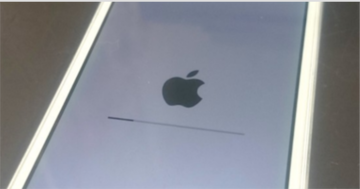 iPhone「アップデートを確認中」から進まない3つの原因・対処法
iPhone「アップデートを確認中」から進まない3つの原因・対処法 iPhoneでデバイスに到達できませんと表示される原因・対処法
iPhoneでデバイスに到達できませんと表示される原因・対処法 iPhoneを探すをオフにする4つの設定方法
iPhoneを探すをオフにする4つの設定方法
























